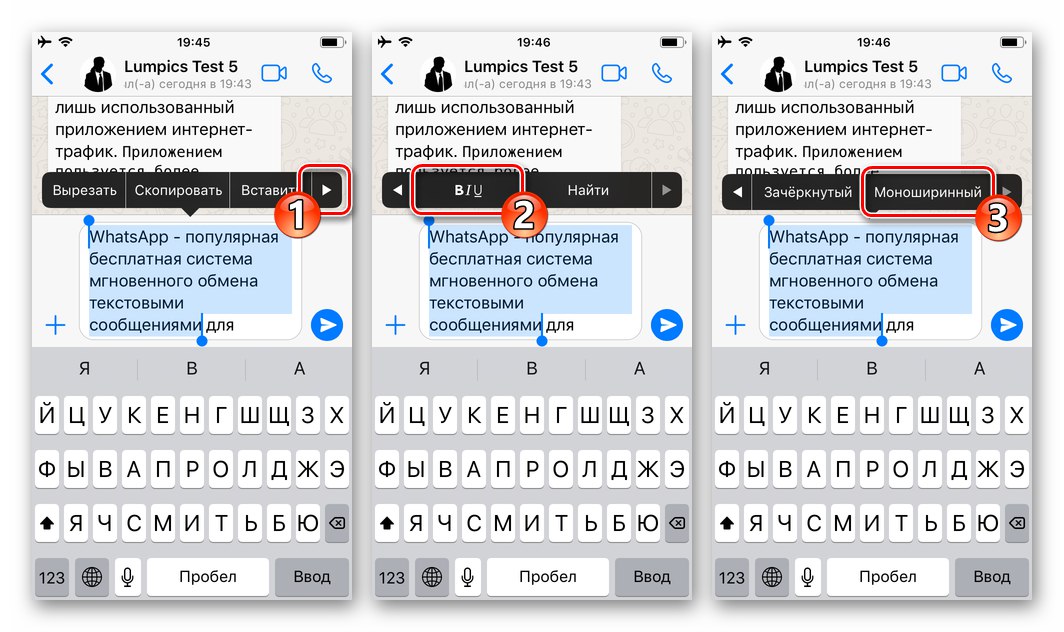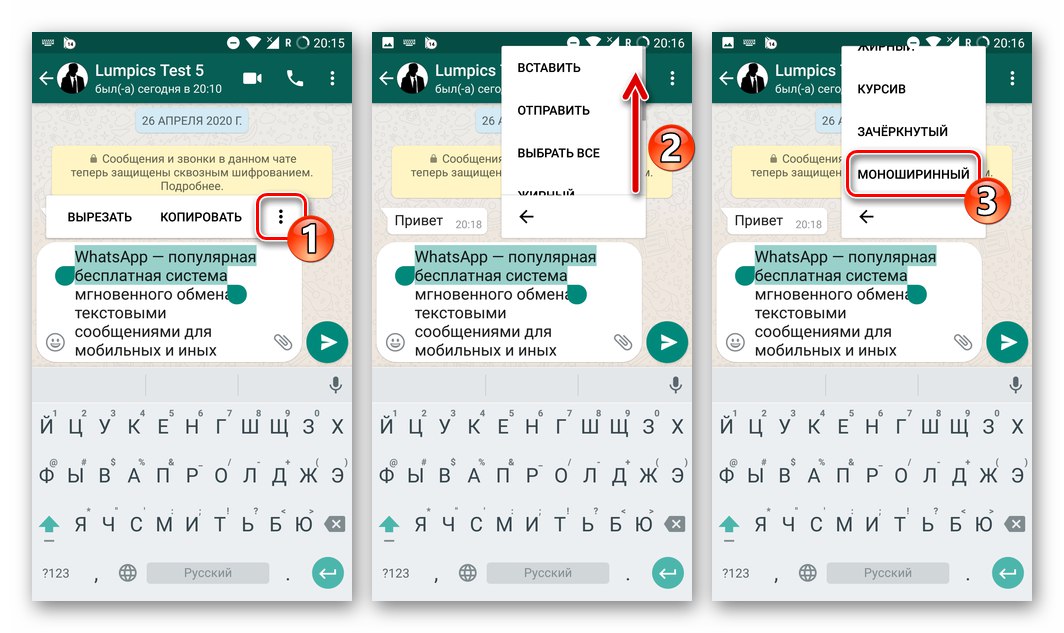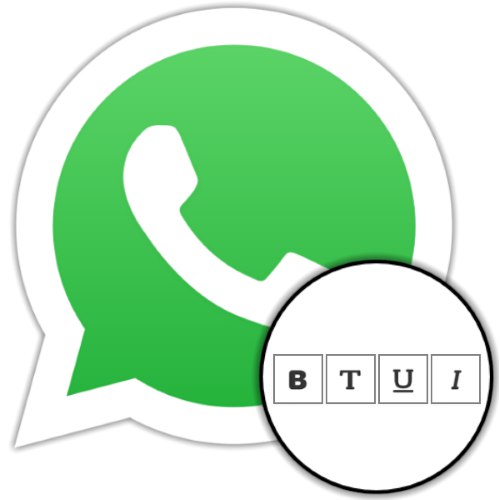
1. опција: Моноспаце фонт
Разматрање могућности за промену изгледа текста послатог преко било које опције ВхатсАпп (за Андроид, иОС и Виндовс) поруке, кренимо од месинџера који корисници најређе користе - писања фрагмената или целокупне поруке у једнослојном фонту. Као резултат примене овог дизајна добија се прилично занимљив ефекат - стил знакова и симбола постаје исте ширине. Акције које претпостављају постизање наведеног резултата омогућавају вам да проучавате једноставне алгоритме форматирања за текстове послате путем ВхатсАпп-а.
Метод 1: Посебан карактер
- У гласник напишите поруку на чији текст желите да примените форматирање.
- Поставите курсор на почетак једноструког дела поруке и унесите знак три пута "апостроф" –
'''. - Затим идите на крај скупа знакова који желите форматирати и унесите
'''опет. - На исти начин као што је горе описано, друге фрагменте поруке истакните с три апострофа, који треба да буду написани фонтом који није стандардни.
- Пошаљите поруку - за тренутак ћете ви и ваш саговорник моћи да процените резултат манипулација извршених у вашим гласницима.
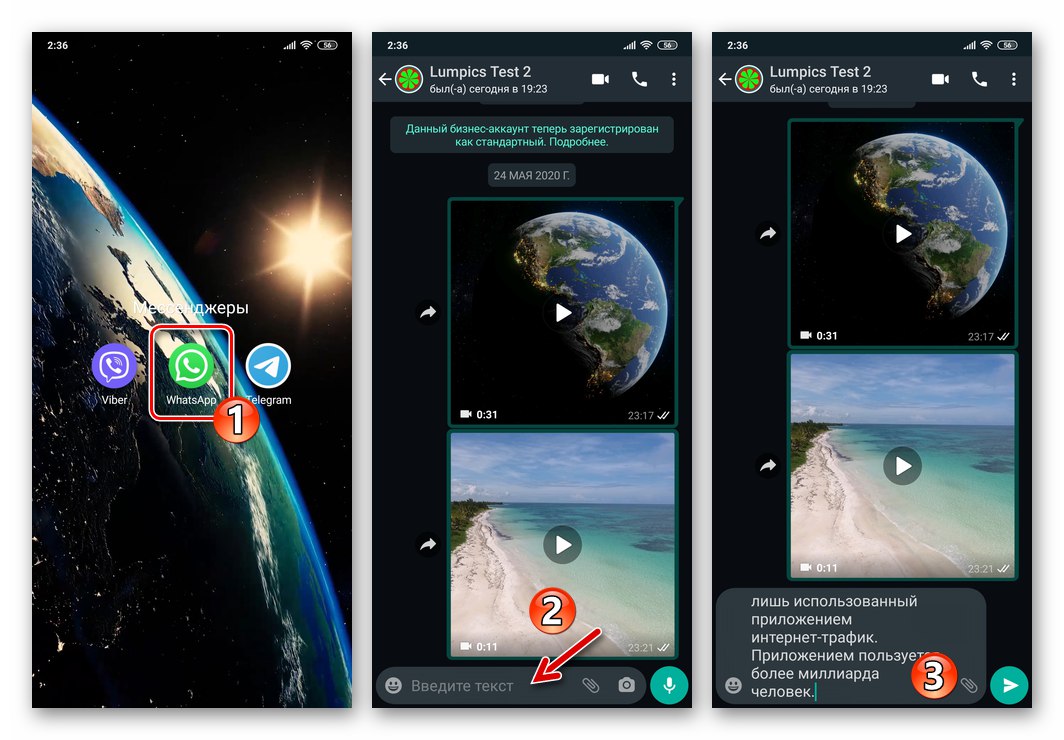
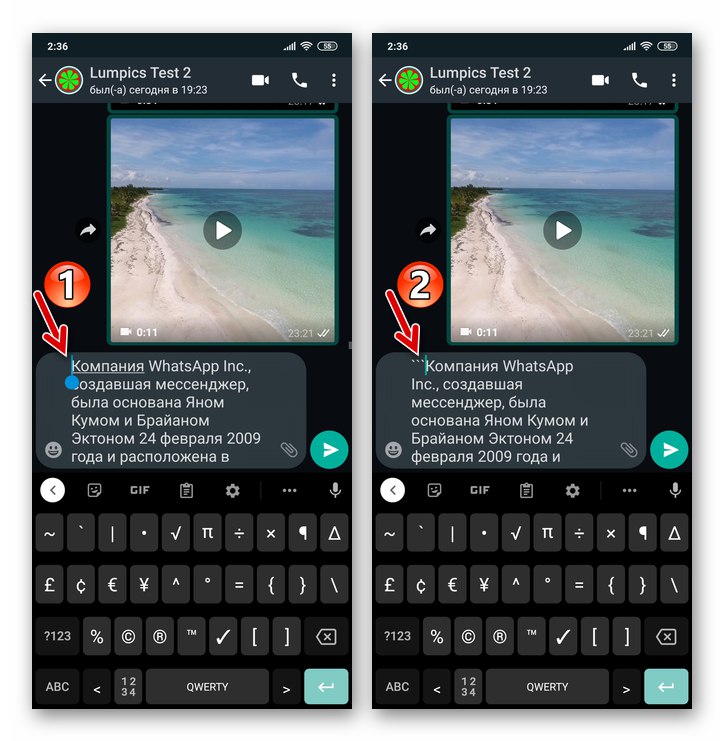
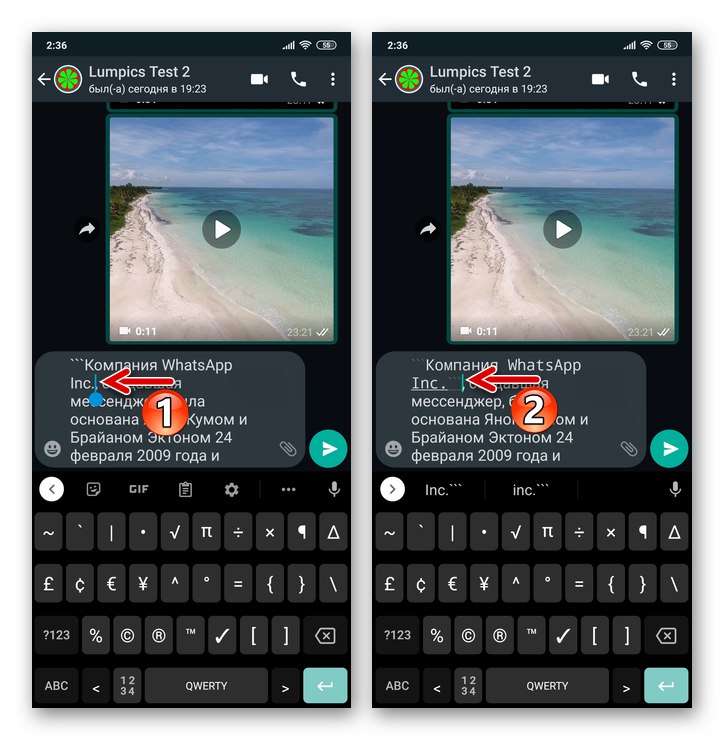
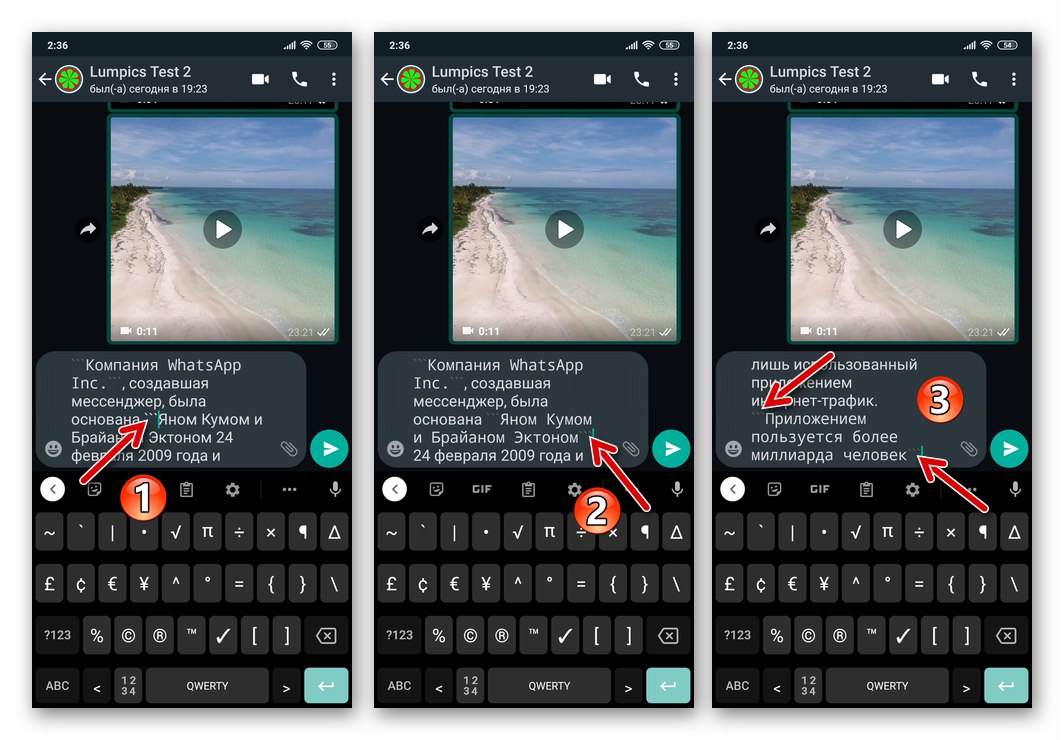
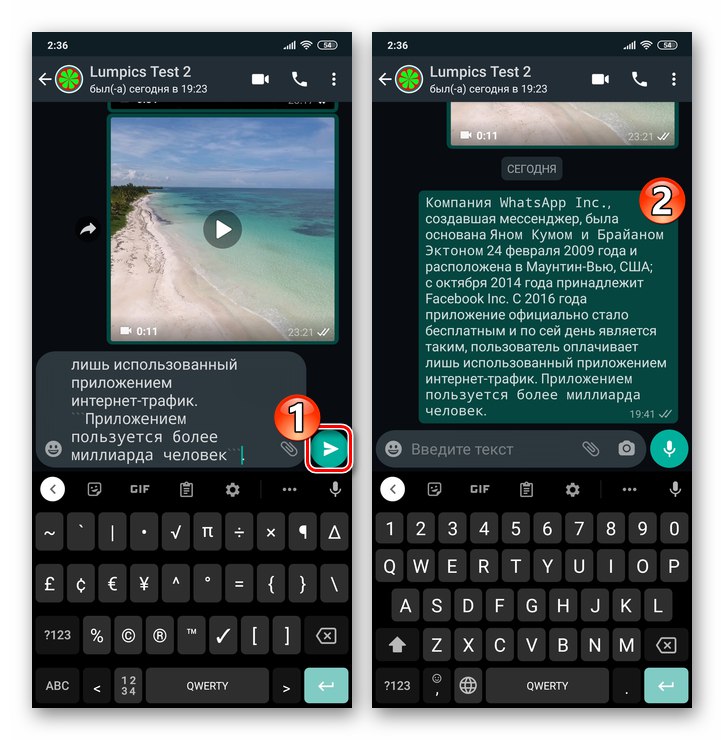
2. метод: контекстуални мени
Поред уноса посебних знакова који указују на то да би део текста требало форматирати, можете да промените изглед фонта поруке послате путем ВхатсАпп-а помоћу контекстног менија. Упркос чињеници да је погоднија, ову технику могу да користе само корисници иПхонеа без резерве - оно што је приказано у наставку није имплементирано у мессенгер на рачунару, а поред тога, елемент интерфејса који се користи у следећим упутствима није доступан у свим верзијама Андроид ОС-а.
- Напишите, али не шаљите поруку на ВхатсАпп. Изаберите део текста на који желите да примените форматирање.
Детаљније: Како истакнути текст у ВхатсАпп мессенгеру
- Након постављања „истицања“ у односу на скуп знакова из поруке генерисане за слање, мессенгер ће аутоматски приказати контекстни мени. Даље:
- Ако користите ВхатсАпп на иПхонеу, померите се кроз опције и додирните "БИУ"... Затим, листајући листу поново, изаберите „Моноспацед“.
- У Андроид окружењу, у контекстном менију кликните на три тачке, листајте кроз листу могућих радњи које се отварају, пронађите "МОНОСХИРИН" и кликните на име ове опције
![ВхатсАпп на иПхонеу мења фонт фрагмента поруке помоћу контекстног менија (моноспаце)]()
![ВхатсАпп за Андроид - форматирање текста поруке помоћу контекстног менија (моноспацед фонт)]()
- Ако је потребно, промените фонт осталих делова текста, а затим започните слање поруке.
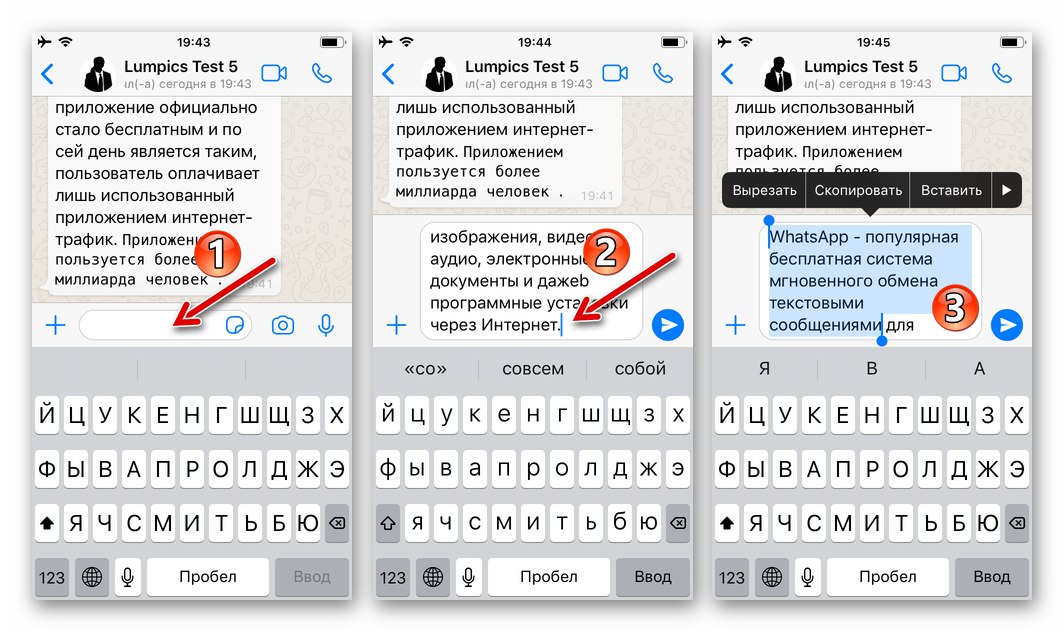
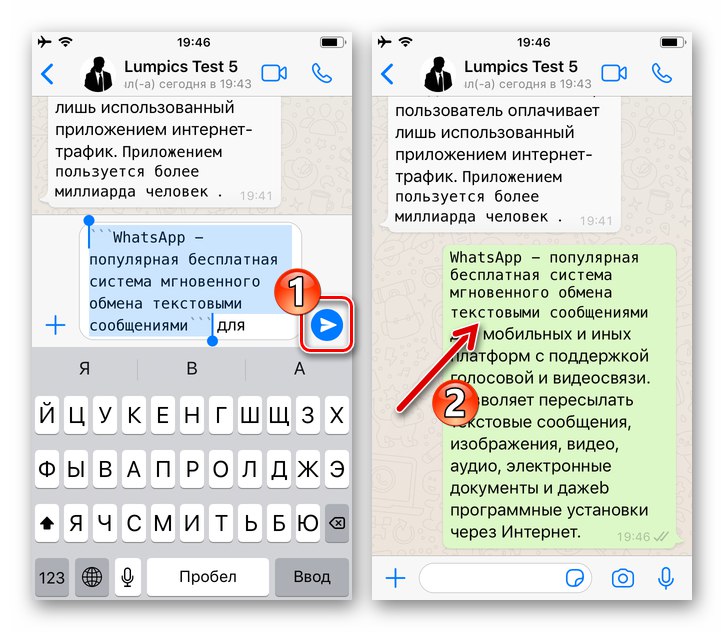
2. опција: подебљано
Можда најинформативнија промена фонта у ВхатсАпп-у је истицање појединих фрагмената или целокупног текста поруке која се преноси путем мессенгер-а подебљано. Није тешко применити такав дизајн ако је мени за форматирање доступан на уређају и / или ако знате који је специјални знак - "Звезда" (*) - мора бити постављен на почетак или крај скупа знакова на које се ефекат примењује.
Детаљније: Подебљани текст поруке ВхатсАпп
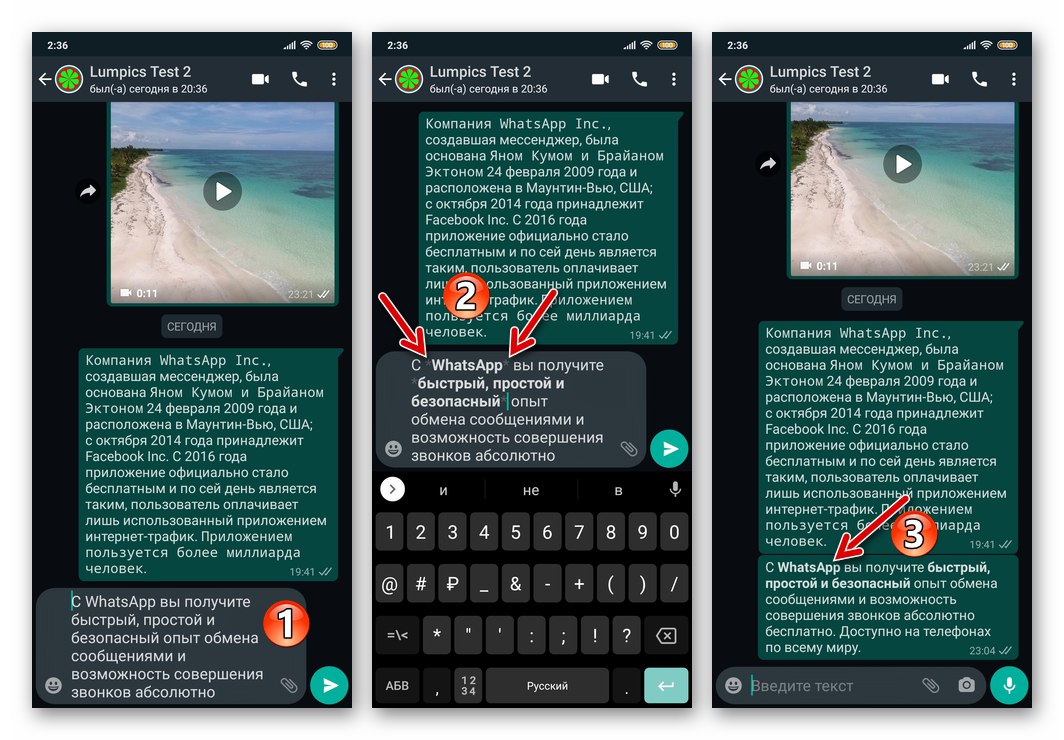
Опција 3: Прецртани фонт
Често стављајући различита значења у резултат, корисници ВхатсАпп-а пишу поруке и / или појединачне речи и фразе прецртаним фонтом. Ако је потребно да распоредите поруку која се преноси путем мессенгер-а на наведени начин, користите посебан симбол "тилда" (~), који морају бити постављени на почетку и на крају прецртаног фрагмента текста. Поред тога, на већини мобилних уређаја доступан је мени за форматирање одакле можете позвати опцију „БЛИНК ОУТ“.
Детаљније: Примена прецртаног текста на текст у ВхатсАпп порукама
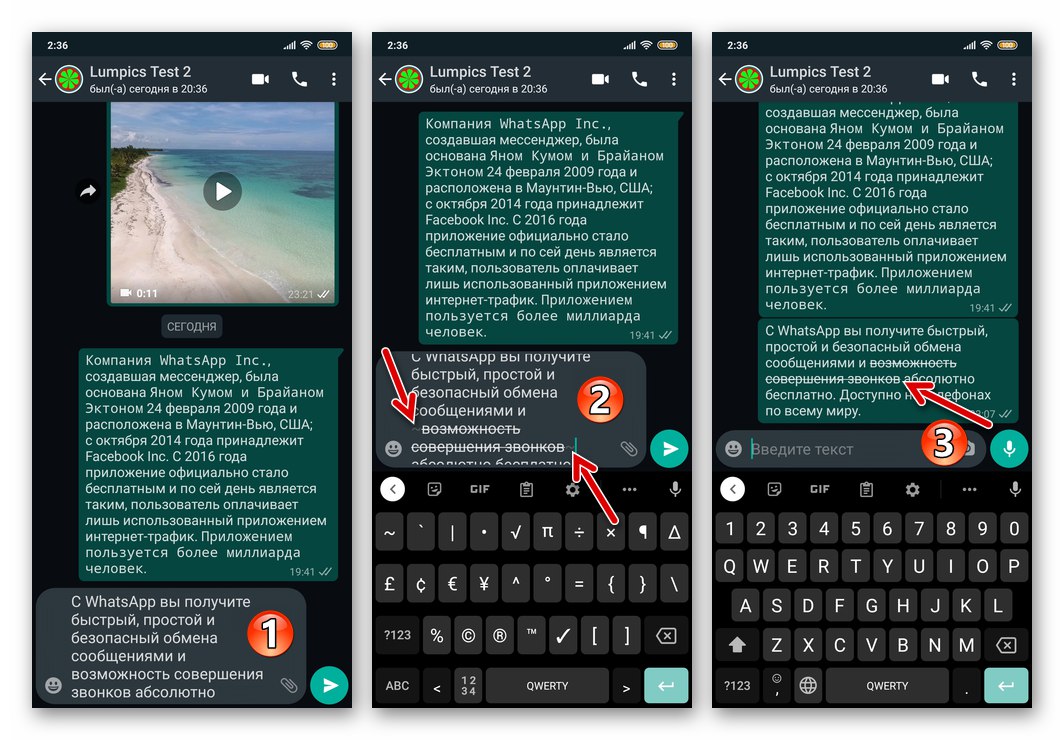
Опција 4: Курзив
Још један ефекат који је подразумевано доступан у ВхатсАпп-у и који сваки корисник мессенгер-а може применити на текст својих порука је курзив.Да би након слања поруке њен текст био у потпуности или делимично написан курзивом, следите алгоритме који су већ познати из горњих препорука - укажите форматирани фрагмент у систем инсталирањем симбола на његов почетак и крај "Подвући" (_) или позовите одговарајућу опцију из контекстног менија, ако је доступна у вашем мессенгеру.
Детаљније: Форматирање ВхатсАпп порука у курзиву
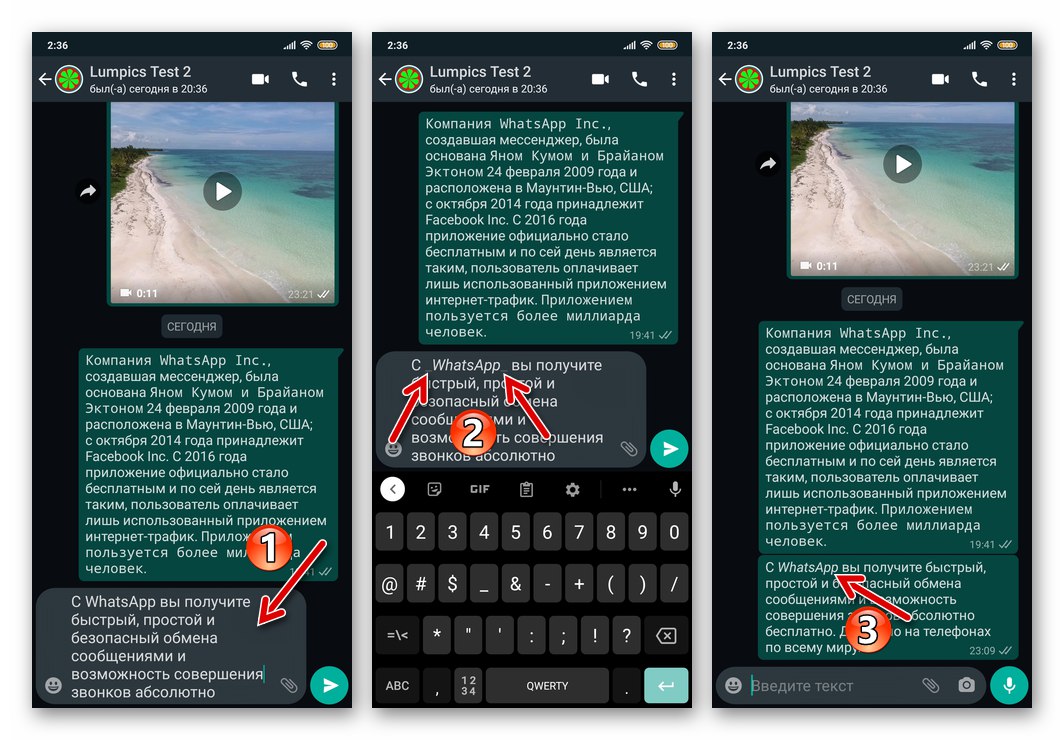
Опција 5: подвлачење
Да фонт у поруци послатој путем ВхатсАпп-а буде подвучен помоћу мессенгер-а, односно, користећи методе форматирања описане горе у овом материјалу, неће успети - програмери не пружају ову могућност. Међутим, пошто сте кренули да наглашавате један или други фрагмент поруке или цео њен текст, ипак је могуће постићи мање или више прихватљив резултат ако се обратите некој од специјализованих Интернет услуга.
Детаљније: Подвуците текст у ВхатсАпп мессенгеру
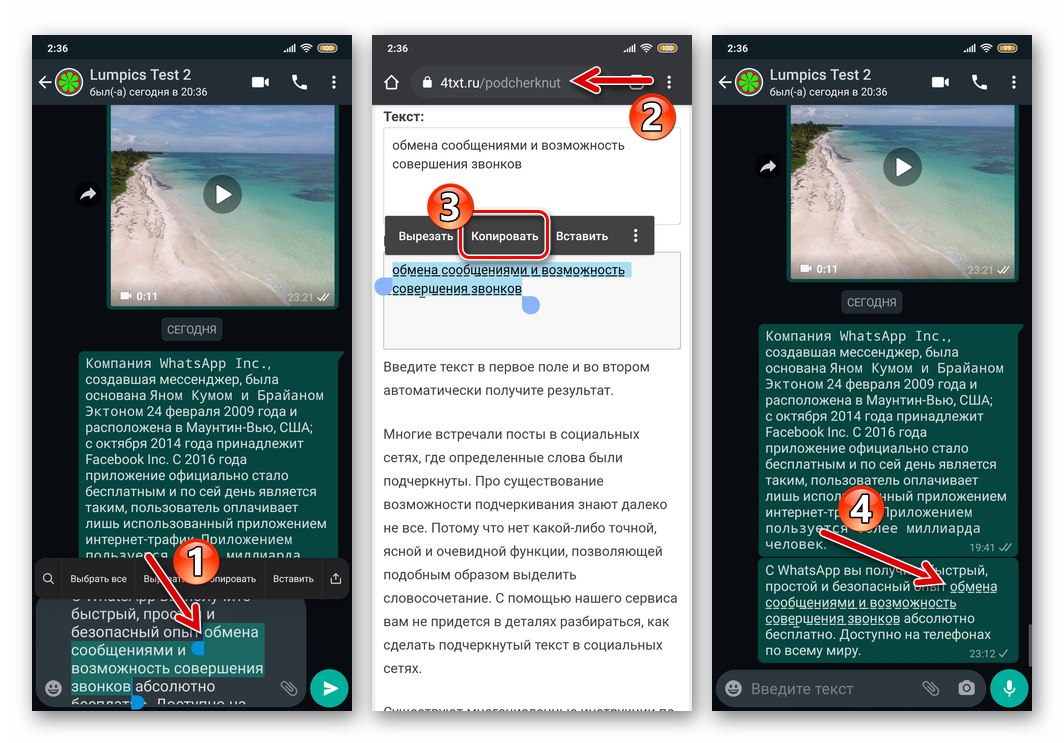
Опција 6: Комбиновање ефеката
Технике које укључују промену фонта текста ВхатсАпп порука могу се применити на исти део текста код више особа. Односно, могуће је дизајнирати реч, фразу, реченицу или целокупну поруку која се преноси путем гласника, на пример, подебљаним и истовремено прецртаним, курзивним и подвученим фонтом, наизменичном применом ефеката. Изузетак је моноспрострањени фонт - скуп слова и знакова додељених њему не може се додатно претворити.
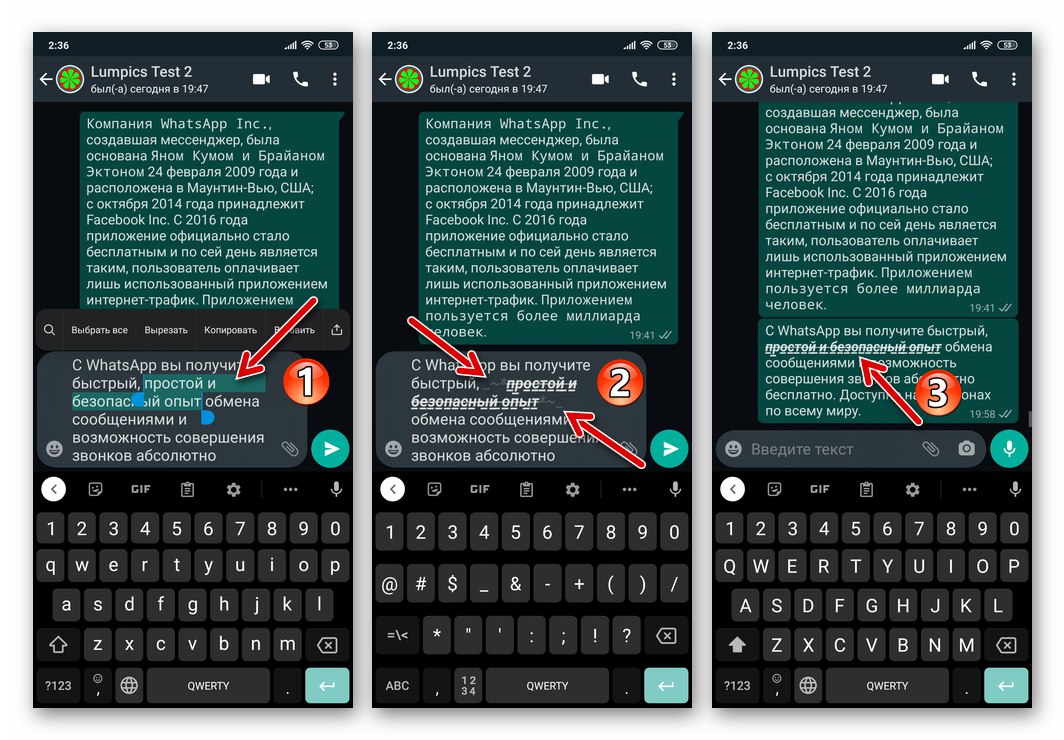
Савет: ако требате да користите доњу црту, требало би да је (погодније) прво примените у мессенгер, пре него што користите друге врсте обликовања текста за послате поруке доступне у ВхатсАпп-у.